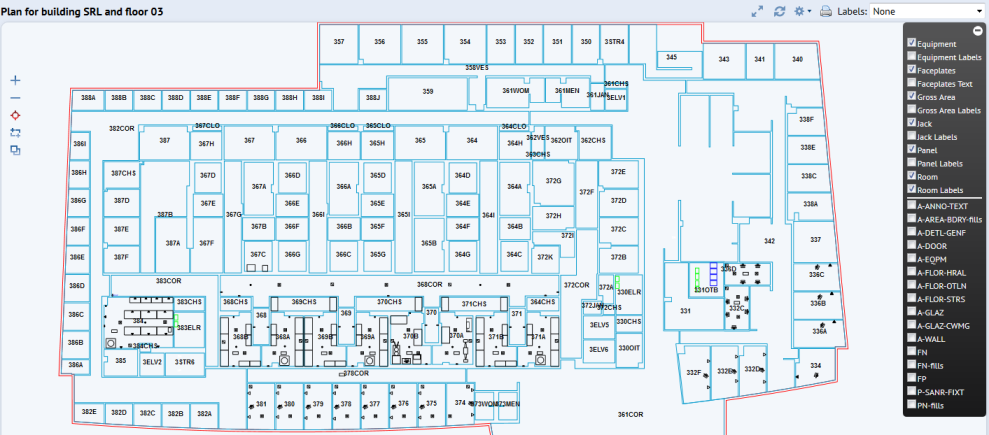
Las vistas de ARCHIBUS usan el control de dibujo en HTML para mostrar gráficos empresariales de los planos de planta.
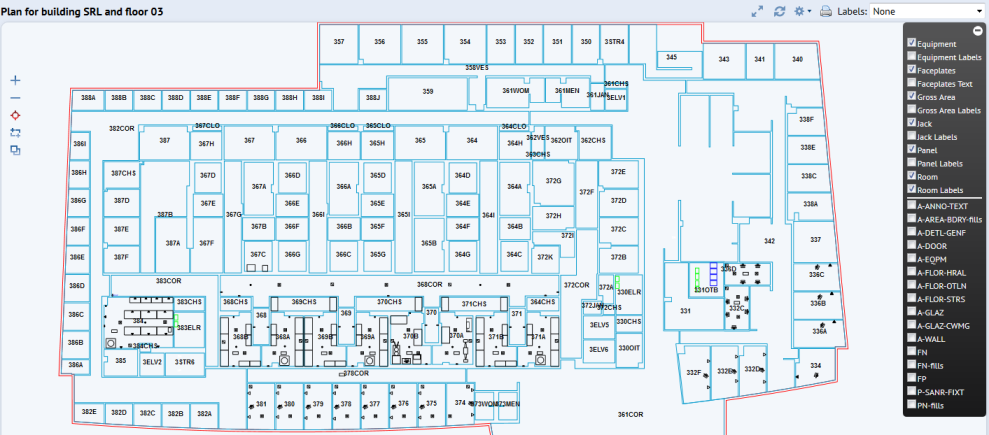
Nota: Antes de ARCHIBUS V.23.2, muchas vistas de Web Central usaban el control de dibujo con Flash y las vistas más nuevas usaban el control de dibujo en HTML. Al empezar con ARCHIBUS V.23.2, todas las vistas de Web Central utilizan el control de dibujo en HTML descrito en este tema. Si tiene una vista personalizada que usa el control de dibujo con Flash, consulte Trabajar con dibujos (Flash).
El control de dibujo en HTML requiere archivos SVG. Por tanto, debe publicar sus dibujos de plano de planta como gráficos empresariales en formato SVG usando:
Hay varias formas para ajustar el valor de zoom:
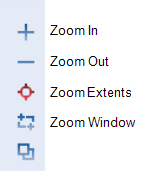
Para desplazar horizontalmente:
Algunas vistas que usan el control de dibujo en HTML cuentan con un menú contextual que ofrece comandos adicionales. Por ejemplo, al utilizar la vista Consola de telecomunicaciones, puede hacer clic con el botón derecho del ratón sobre un símbolo de activo de telecomunicaciones para recibir una lista de comandos y conectar el símbolo. Haga clic con el botón derecho sobre un espacio para ver un menú con otra serie de comandos.
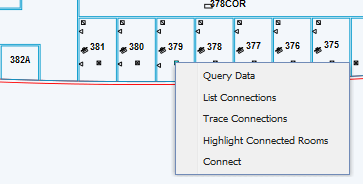
A medida que trabaje con planos de planta, necesitará seleccionar espacios, activos de equipo, activos de telecomunicaciones, etc. Para ello, haga clic en el elemento. Dependiendo del tipo de activo, el control lo resaltará o perfilará su borde de color gris (espacios).
El dibujo proporciona una herramienta para hacer un conjunto de selección de varios activos.
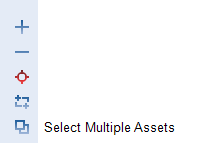
Para seleccionar varios activos a la vez:
Cada vista muestra el plano de planta con un conjunto predeterminado de capas visibles. Use la barra de herramientas de la esquina derecha (en la imagen siguiente) para mostrar capas adicionales, como etiquetas de texto, límites de paredes o puertas, si dichos elementos se publicaron como parte del archivo SVG de gráficos empresariales. Hacer clic en una casilla para mostrar u ocultar la capa. Si activa demasiadas etiquetas adicionales, podría saturar el dibujo y que le cueste trabajar con él.
Puede ocultar el menú de etiquetas haciendo clic en el botón para expandir y contraer, situado en la esquina superior derecha.
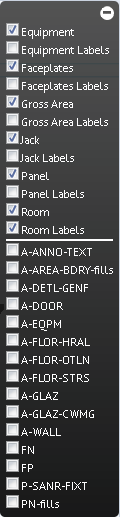
Véase Marcar imágenes y planos de planta.
| Copyright © 1984-2019, ARCHIBUS, Inc. Todos los derechos reservados. |